Excel365中单元格设置边框及高级技巧
1、首先我们建立一个Excel文件,双击打开,就看到一张空白的Excel表,一格一格的,但是这只是网格线而已,点击顶部菜单栏的视图,在显示区域去掉网格线,发现表格不见了。
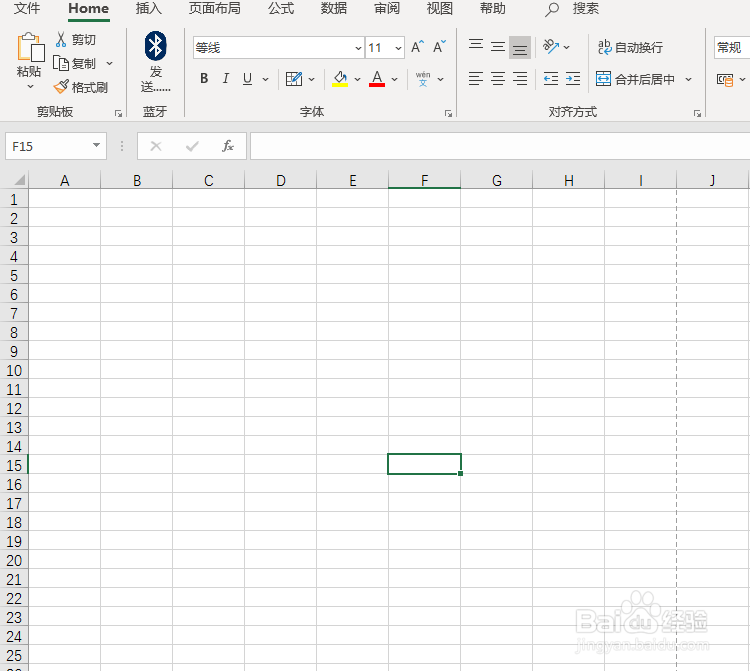
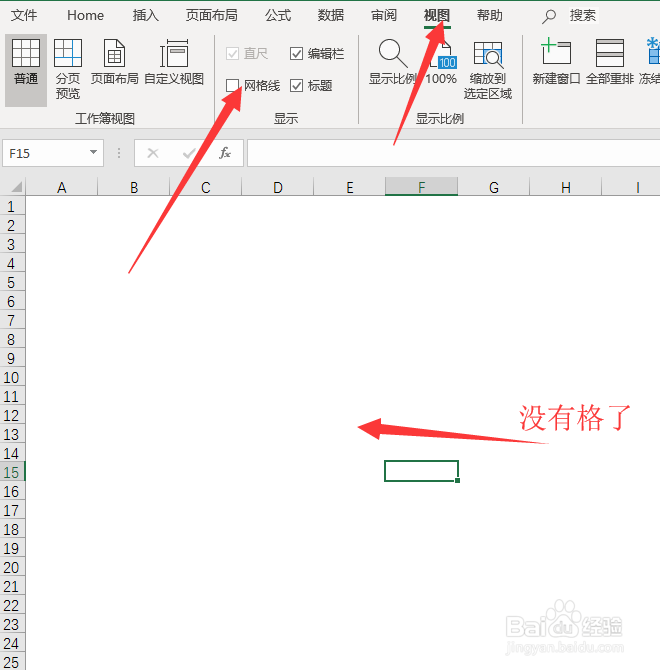
2、现在我们在表格填充一些内容,来方便表格设置查看,数据填充好后为了进一步的演示打印处理没有格子,我们点击文件,打印,看看打印预览。
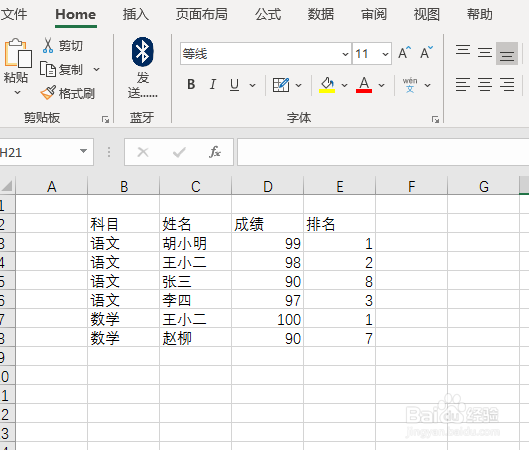
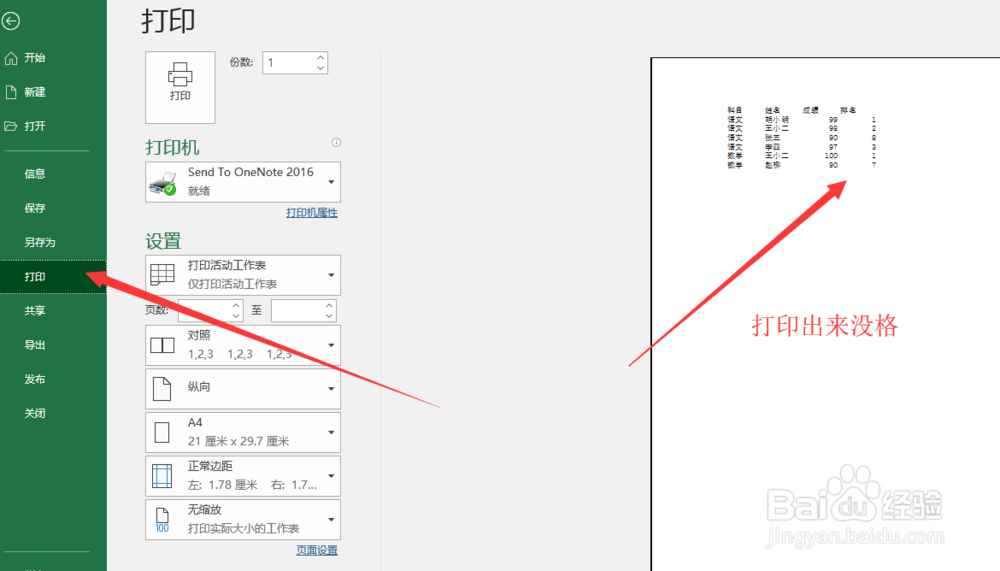
3、给单元格设置边框在顶部开始菜单下,或者Home菜单下,字体区域,不同版本Excel可能位置不一样,点击图标,在下拉框中看到很多单元格格式,这里选择所有边框试试,发现并没有变化,因为没有选中区域,先选中区域后再操作,发现表格边框发生了变化。
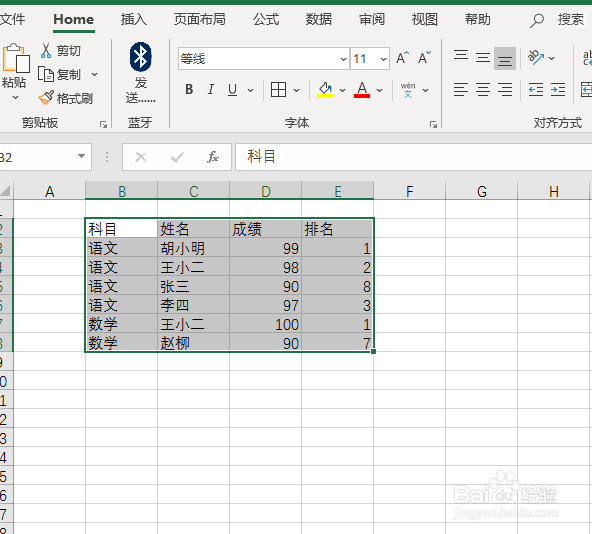
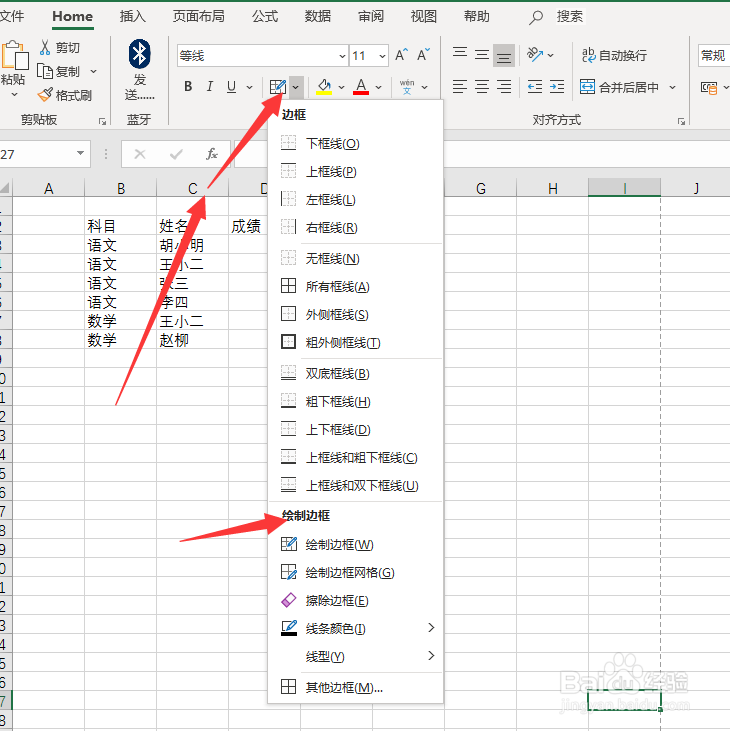
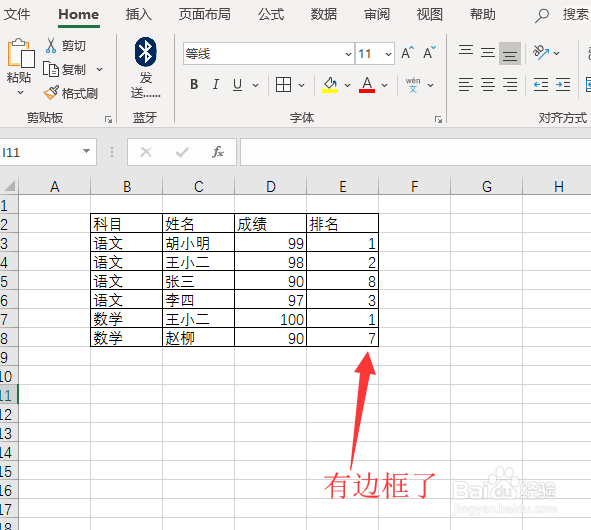
4、点击顶部的视图菜单,在显示区域,把网格线去掉,发现边框依然存在,点击文件,选择打印,打印预览看看,打印出来也是有边框的。

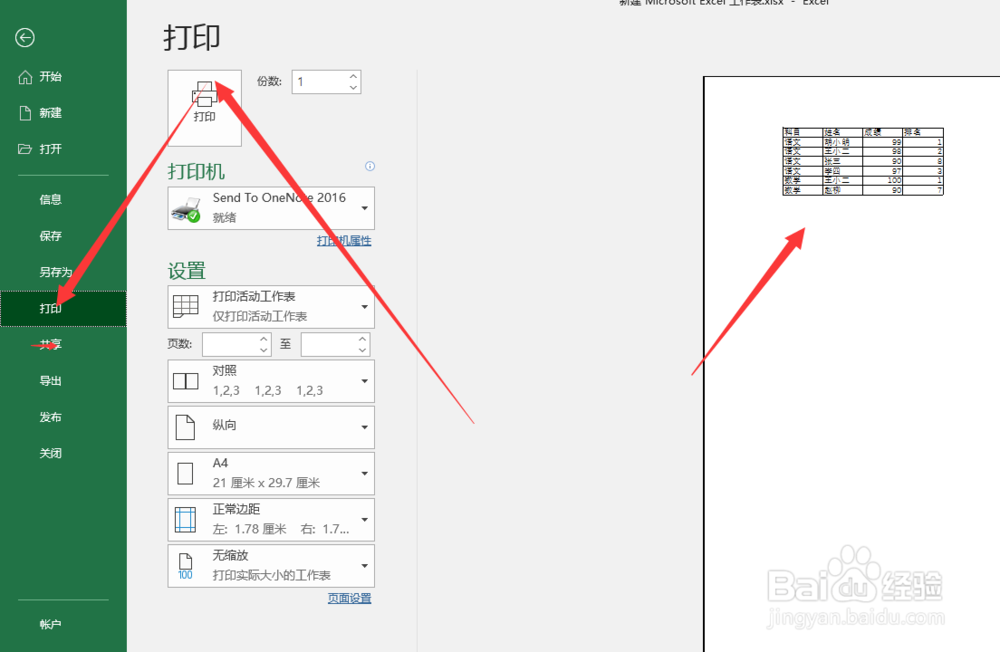
5、在边框里面,还可以手动绘制边框,解决了里面没有的那些格式,还可以给边框设置颜色,或者擦除掉一些边框,从而让边框的设置更加灵活。
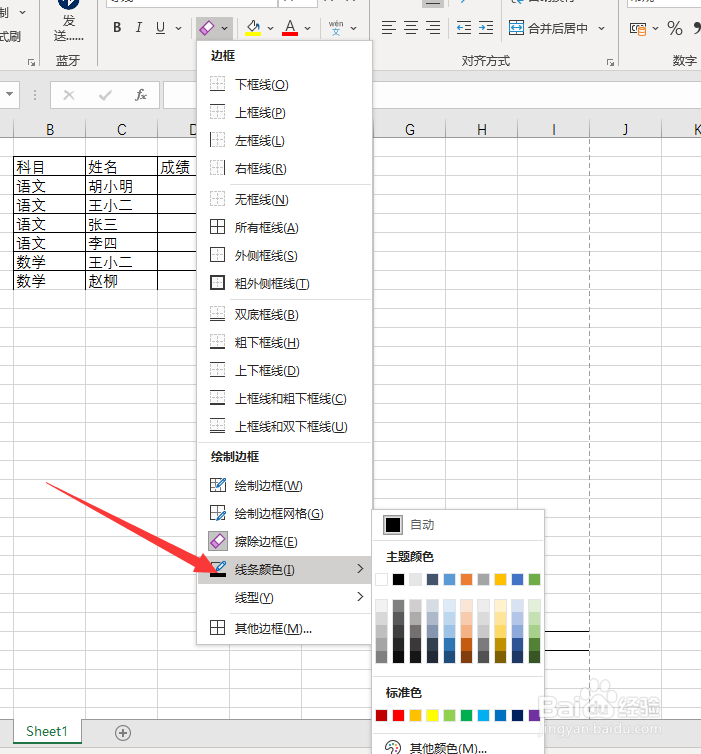
6、对于边框的样式,如果想设置成其它的,比如点式,点划式等,可以先选择区域,然后鼠标右键,选择设置单元格,在弹出的对话框选择边框,可以看到有样式,颜色等的设置。
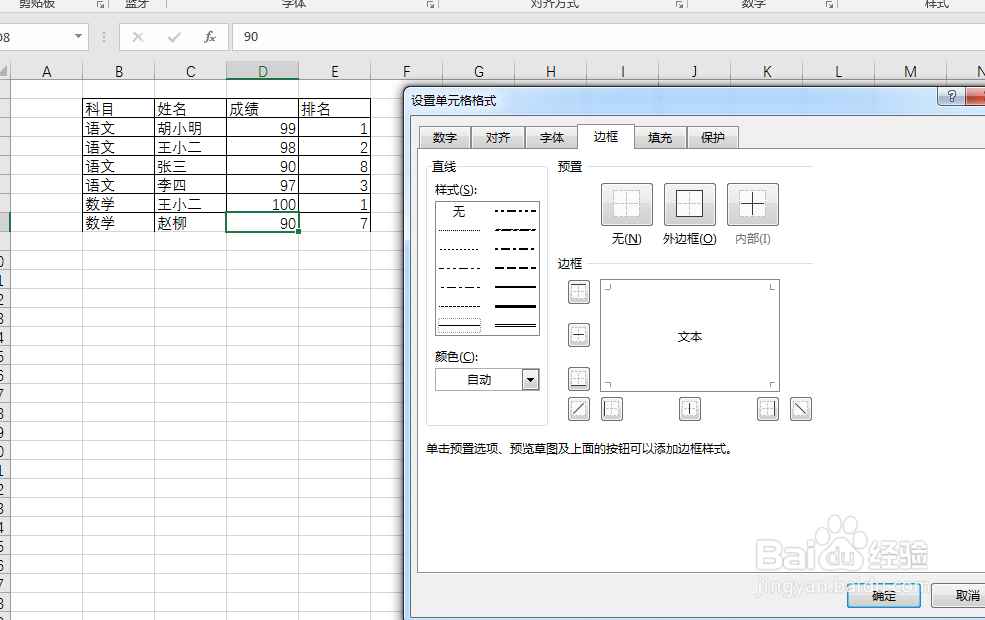
7、在Excel界面我们看到有很多表格样式,格式等的图片,但是设置边框的在字体区域的边框,有时候可能是其它图标,或者选中后鼠标右键,设置单元格里面。
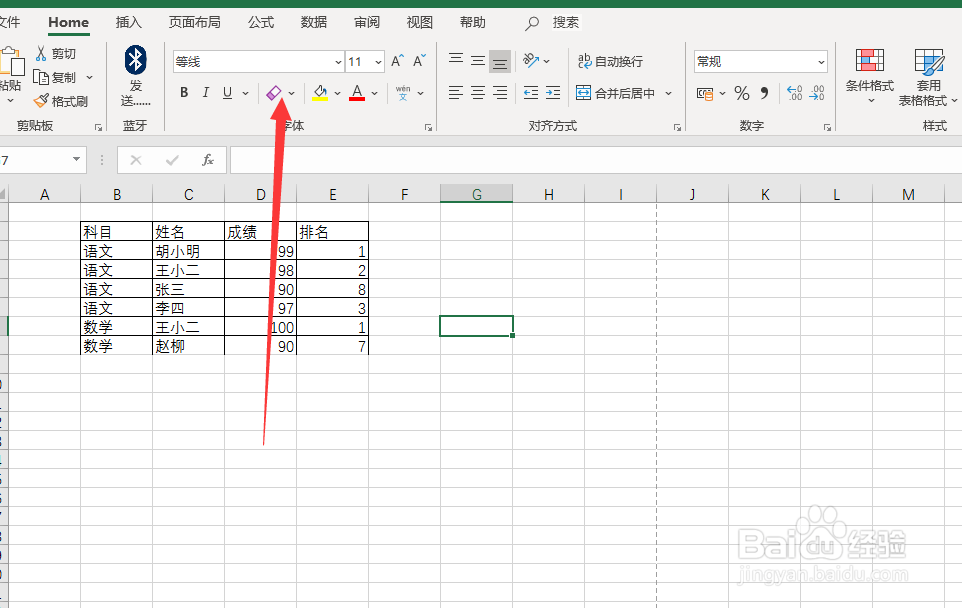
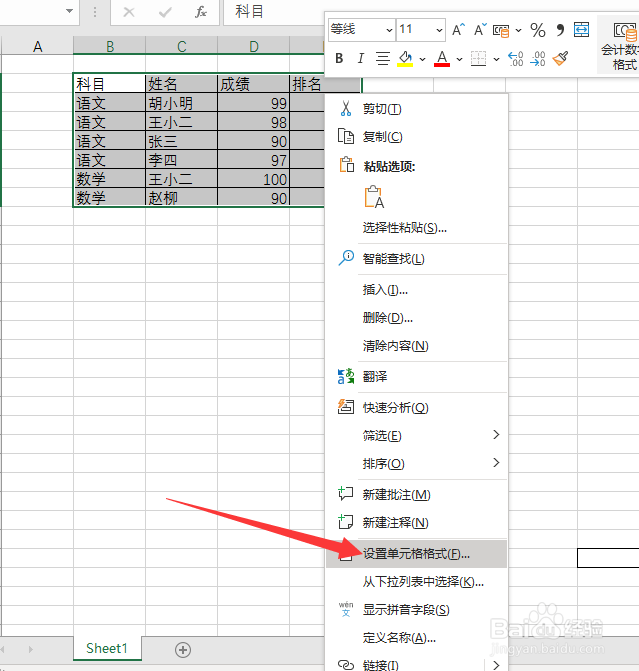
声明:本网站引用、摘录或转载内容仅供网站访问者交流或参考,不代表本站立场,如存在版权或非法内容,请联系站长删除,联系邮箱:site.kefu@qq.com。
阅读量:107
阅读量:179
阅读量:76
阅读量:58
阅读量:117